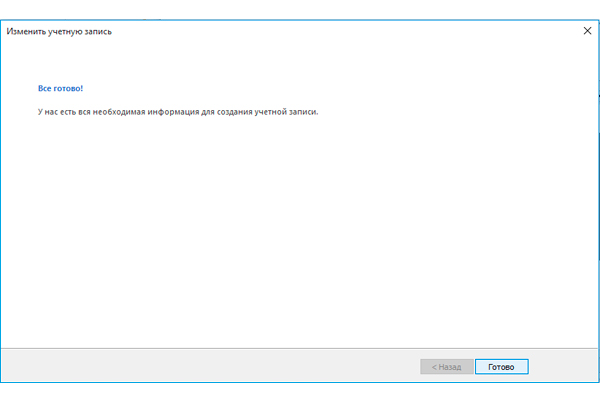Настройки почты в Microsoft Outlook
Пошаговые настройки почтовой программы Microsoft Outlook для пользователей MagicNet
Шаг № 1. Запустите программу «Microsoft Outlook», если это первый запуск программы, тогда Вам сразу откроется «Мастер настройки учетной записи», или Вы можете выбрать в Меню файл -> Сведения ->«Добавить учетную запись».
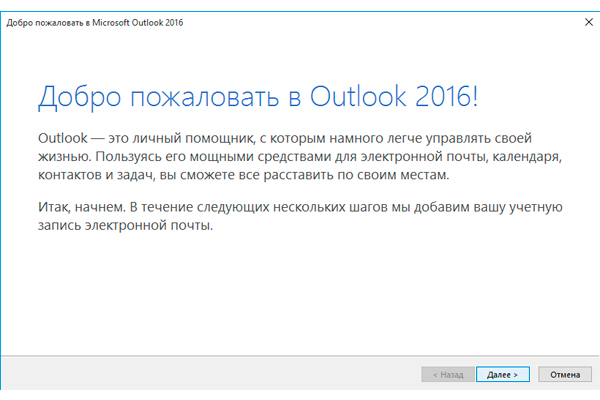
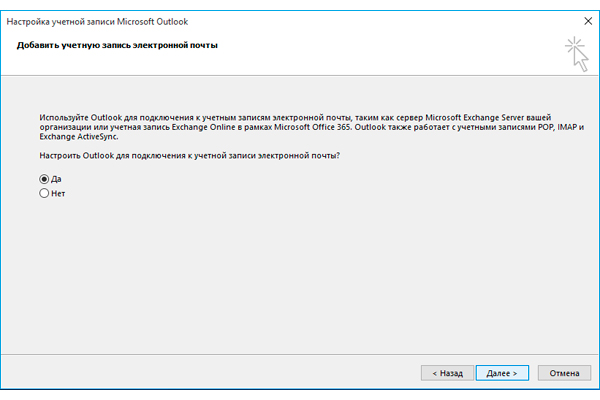
Шаг № 2. В открывшемся окне «Добавить учетную запись» нужно выбрать «Ручная настройка или дополнительные типы серверов» и нажмите «Далее (Next)»
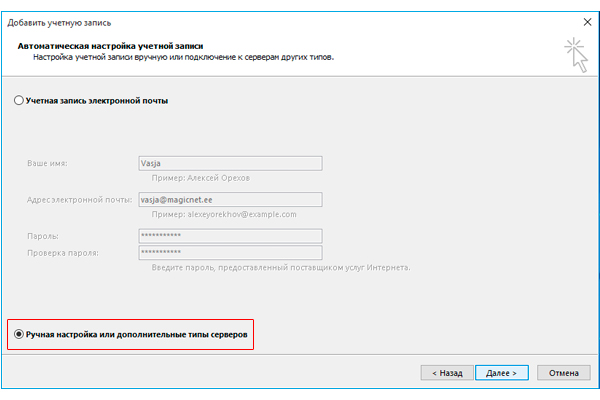
Шаг № 3. Следующим этапом Вам нужно выбрать «Протокол POP или IMAP» и нажмите «Далее (Next)»
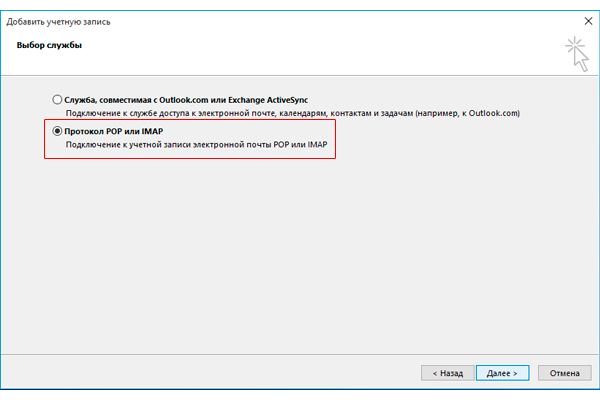
Шаг № 4. Если вы не допустили ошибок, перед вами должно появиться следующее окно, как это показано на иллюстрации ниже.
- Сведения о пользователе. Здесь нужно ввести ваше имя, и адрес почтового ящика magicnet Его вы получили при регистрации. Выглядит он следующим образом имя-пользователя@magicnet.ee (где вместо «имя-пользователя» должен быть выбранный вами набор символов).
- Сведения о сервере. Тип учетной записи — выбираем «IMAP» .Сервер входящей почты — «mail.magicnet.ee» . Сервер исходящей почты SMTP — «smtp.interframe.ee» (все вводиться без кавычек).
- Вход в систему. Указывайте ваше имя пользователя и пароль, в нашем случае «vasja@magicnet.ee», и будет именем пользователя.
Если Вы не хотите при каждой отправке и приеме почты писать Ваш пароль, то можете активировать поле «Запомнить пароль (Remember password)».
Нажмите кнопку «Другие настройки».
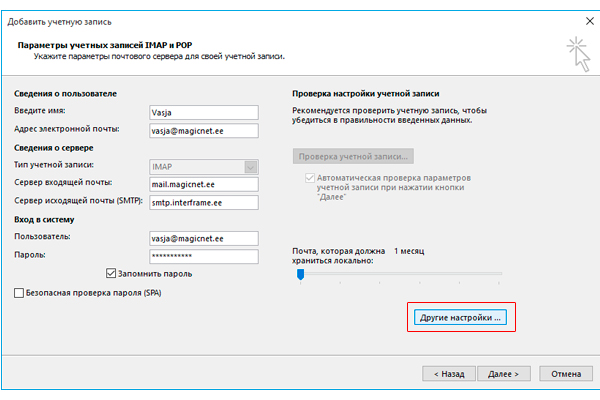
Шаг № 5. Далее Вам необходимо сделать ряд дополнительных настроек и для этого нужно отредактировать учетную запись. Перейдите на вкладку «Сервер исходящей почты», затем нужно отметить галочкой, что SMTP cерверу требуется проверка подлинности, как это показано на иллюстрации ниже.
Так как почтовый сервер smtp.interframe.ee требует авторизацию, то Вам потребуется написать пароль и логин, чтобы получить логин:пароль нужно обратится к doran в ЛС или support {a} magicnet.ee
либо по телефонам:
+372 35 9 22 33
+372 53 403 662
Полученные пароль и логин напишите в соответствии с представленной ниже иллюстрации и перейдите на вкладку «Дополнительно»
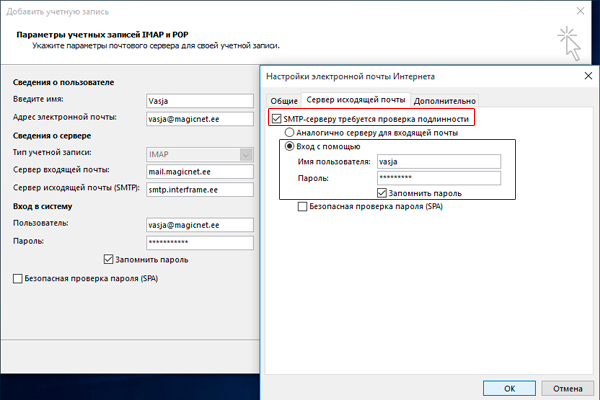
Шаг №6. Далее перейдите на вкладку «Дополнительно», Для входящей почты IMAP напишите порт 143 без шифрования, для исходящей почты напишите порт 25 и тип шифрования TLS и нажмите кнопку «Ок»
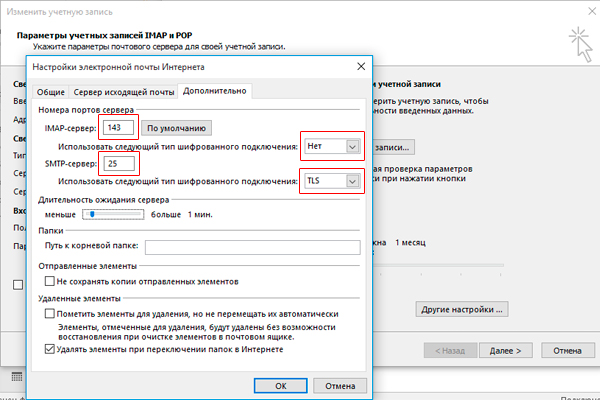
Шаг №7. При нажатии кнопки «Далее» будет проверка учетной записи, и у Вас возможно потребуют подтвердить сертификат безопасности, подтверждаете сертификат как указано на представленных ниже иллюстрациях
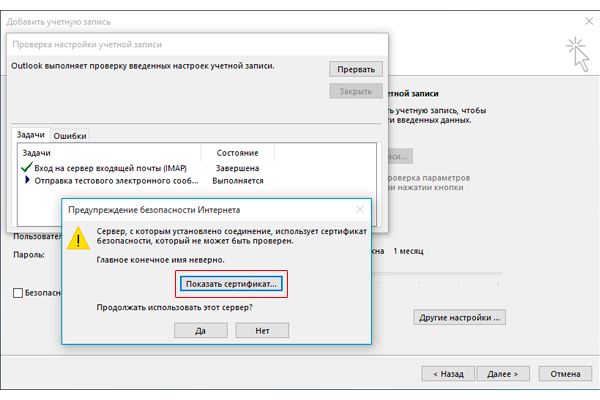
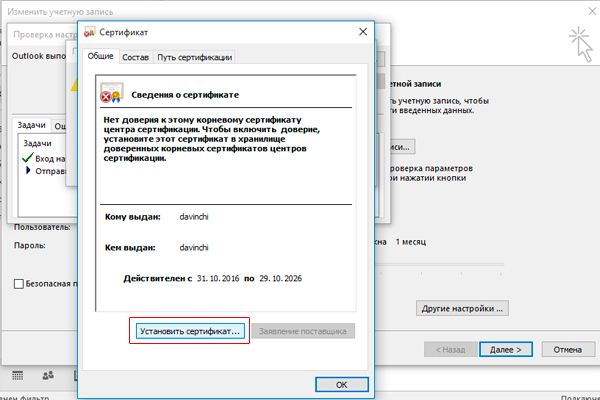
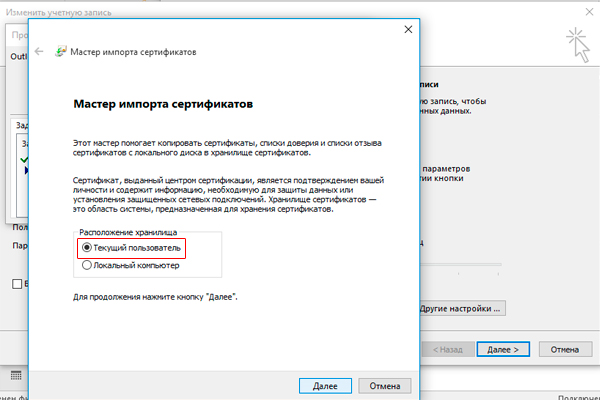
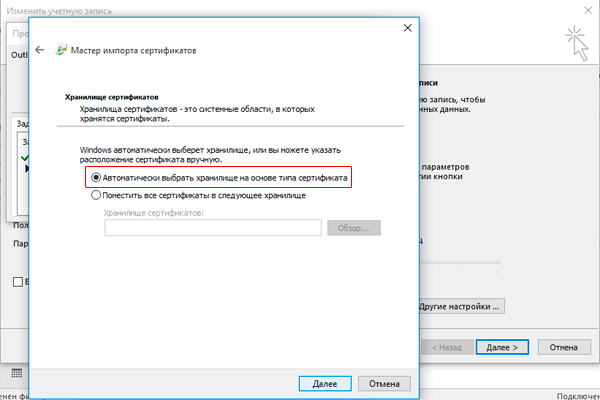
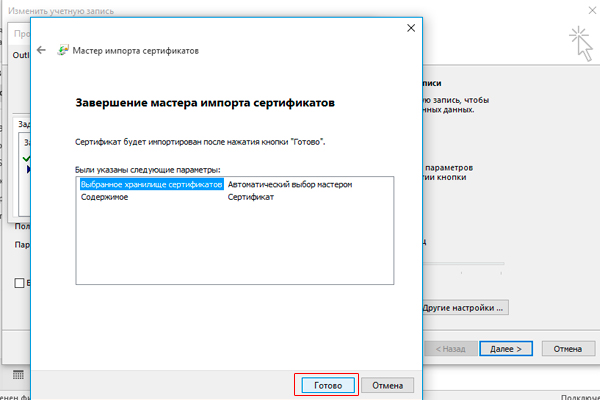
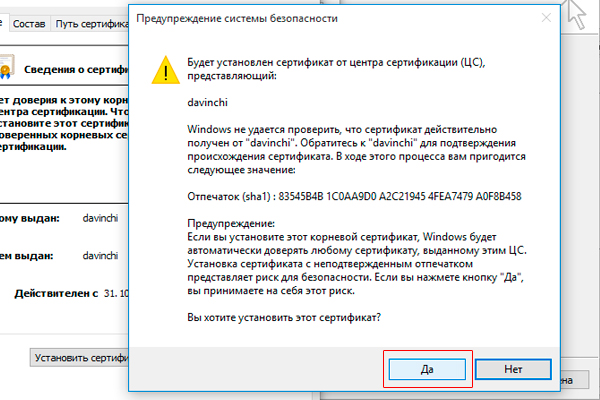
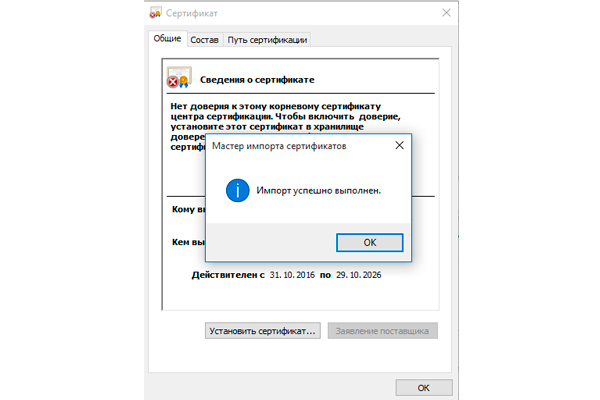
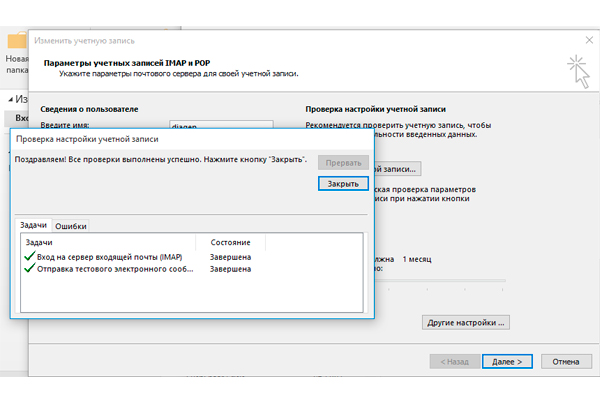
Шаг №8. После успешной проверки, настройка будет закончена.